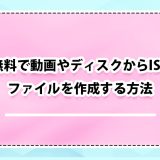お手持ちのMP4形式の動画ファイルをDVDプレイヤーで再生したい場合は、どうすればいいでしょうか。実は、MP4をDVD-Videoに変換してDVDディスクに焼くことで、簡単に実現できます。本記事では、MP4をDVD-Videoに変換する方法について詳しく説明します。
DVD-Video形式は家庭用DVDプレイヤーで見られるための規格
DVD-Video形式とは、家庭用DVDプレイヤーで再生可能な規格です。この形式は、映画やテレビ番組などの動画コンテンツをデジタル形式で保存し、DVDプレイヤーで再生できるようにするためのものです。DVD-Video形式は、主にMPEG-2という圧縮方式を使用しており、これにより高品質な映像と音声を提供します。
また、DVD-Video形式は、メニューやチャプター、字幕などのナビゲーション機能を提供するため、ユーザーは簡単にコンテンツを操作できます。
DVD-Video形式のディスクは、IFOファイル、BUPファイル、VOBファイルの3種類のファイルで構成されています。IFOファイルは、ナビゲーション情報を含み、BUPファイルはIFOファイルのバックアップです。VOBファイルは、実際の映像と音声データを含むファイルです。
MP4をDVD-Videoに変換するためにはオーサリングソフトが必須
MP4をDVD-Videoに変換するためには、オーサリングソフトが必須です。オーサリングソフトは、動画ファイルをDVD-Video形式に変換し、DVDディスクに書き込むためのソフトウェアです。このソフトウェアを使用することで、MP4形式の動画を家庭用DVDプレイヤーで再生可能な形式に変換できます。
オーサリングソフトは、以下のような機能を提供します:
・動画の変換:MP4などの動画ファイルをMPEG-2形式に変換します。
・メニュー作成:DVDメニューを作成し、チャプターやタイトルを追加できます。
・字幕と音声トラックの追加:複数の音声トラックや字幕を追加できます。
・書き込み:変換した動画をDVDディスクに書き込みます。
①Leawo DVD作成
Leawo DVD作成は、MP4を含む多くの動画形式をDVD-Video形式に変換して、DVDディスクに焼くための強力ソフトです。MP4、MKV、AVI、M4Vなど、180以上の動画形式に対応し、高品質なDVD-Videoを作成するための高度なエンコード技術を使用しています。また、Leawo DVD作成は40種類以上のディスクメニューテンプレートを提供し、ユーザーは自由にカスタマイズできます。トリミング、クロッピング、エフェクトの追加、透かしの追加など、基本的なビデオ編集機能を備えています。操作がシンプルで直感的なので、初心者でも手軽にMP4からDVDへの書き込みが可能です。
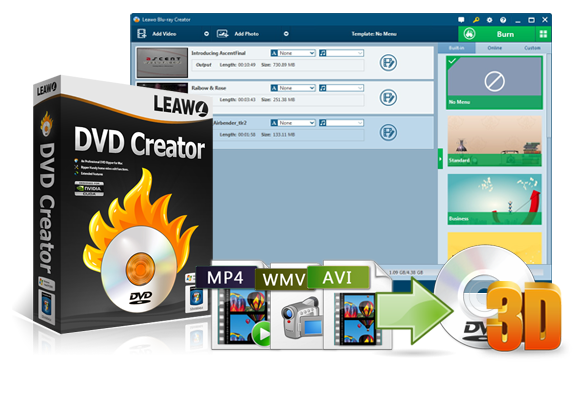
☉ あらゆる形式の動画や画像からDVDディスクを作成。
☉ 無料で豊富なメニューテンプレートを提供、DVDメニューを自由に編集。
☉ 1クリックでISOファイルをDVDディスクに焼く。
☉ 写真スライドショーを作成してDVDディスクに焼く。
☉ 実用な追加機能でより強力なDVD作成ソリューションを提供。
・使いやすいインターフェース:初心者でも簡単に操作できる直感的なインターフェース。
・多機能:ビデオ編集、メニュー作成、3D効果の追加など、多機能でありながら無料で利用可能。
・高速変換:先進的なGPU加速技術により、高速でビデオを変換できます。
・制限付きの無料版:無料版では一部の機能に制限があり、例えば変換できるビデオの長さが制限されることがあります。
・「DVD作成」モジュールを起動します。
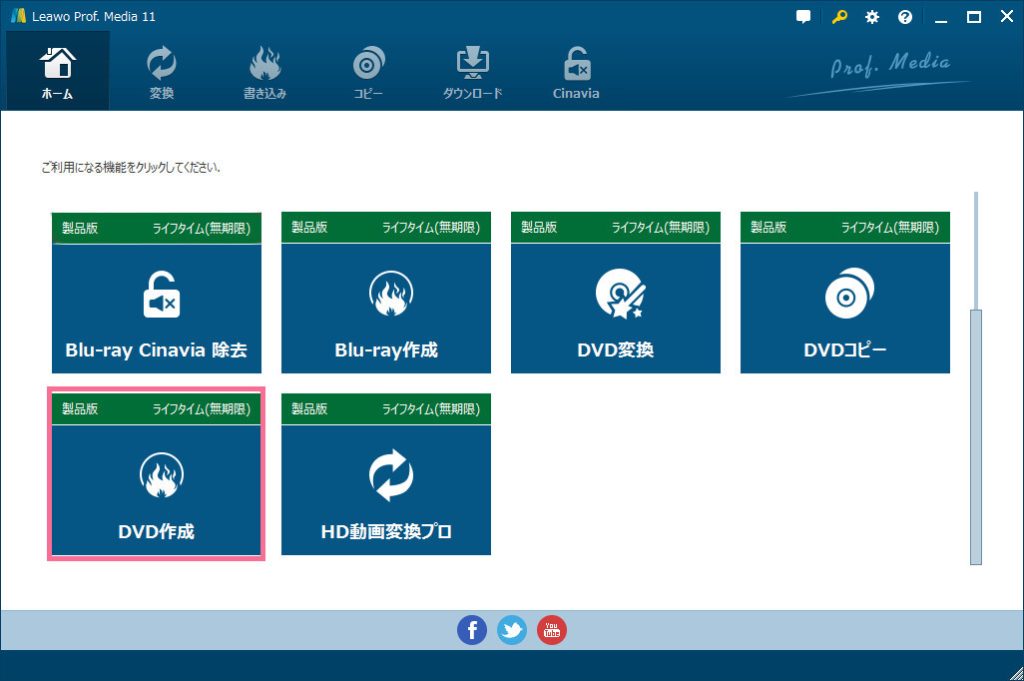
・「ビデオを追加」ボタンをクリックして、変換したいMP4ファイルをインポートします。
・右側のサイドバーから好きなディスクメニューテンプレートを選択し、必要に応じてカスタマイズします。
・必要に応じて、ビデオのトリミング、クロッピング、エフェクトの追加を行います。
・出力先DVDのディスク規格(DVD-5またはDVD-9)、画質、アスペクト比(16:9または4:3)を設定します。
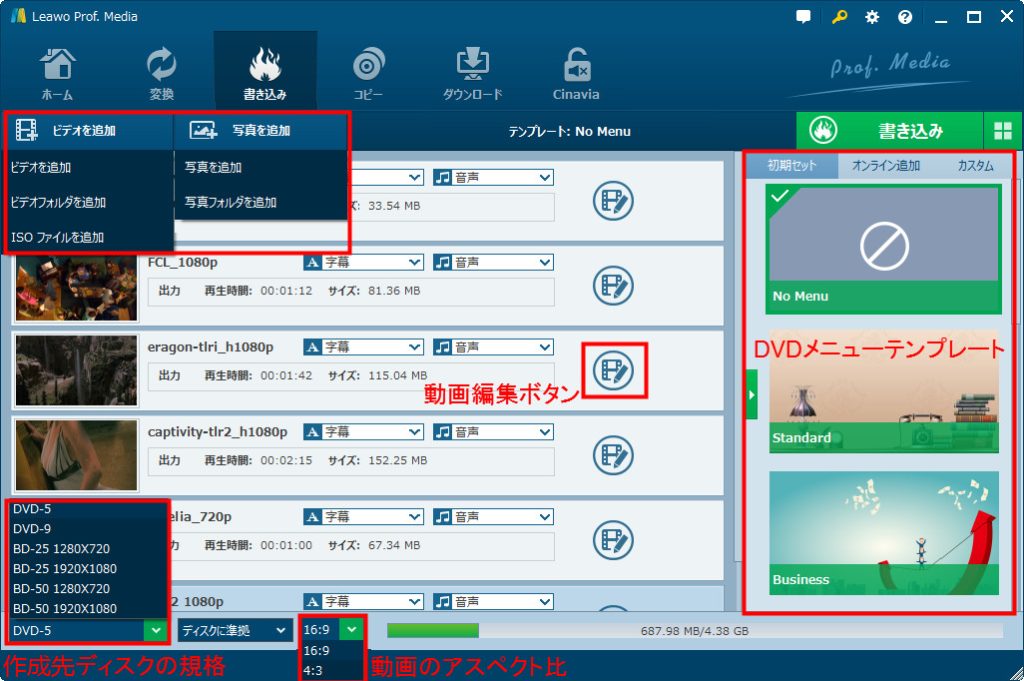
・空のDVDディスクをドライブに挿入し、書き込みボタンをクリックして変換を開始します。
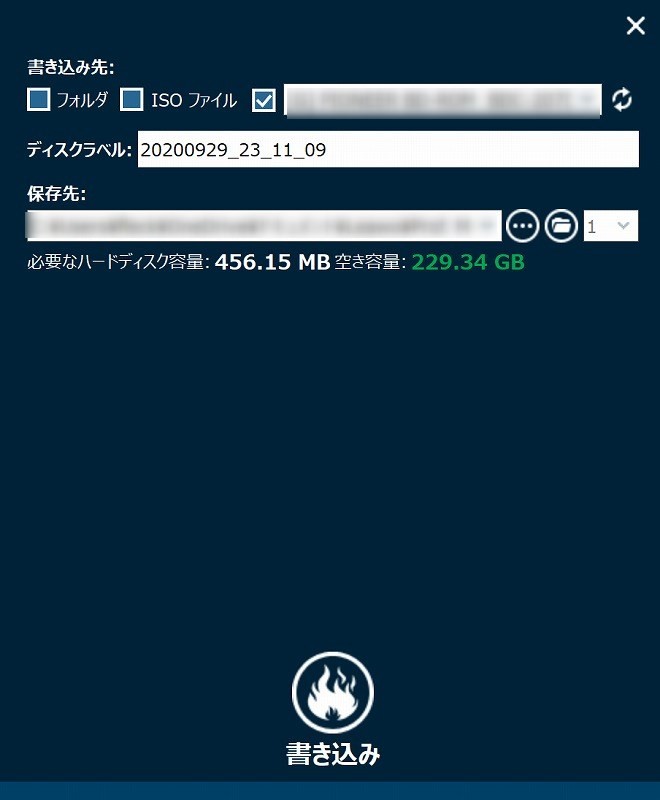
②DVDStyler
DVDStylerは、完全無料で利用できるオープンソースのDVDオーサリングソフトで、Windows、Mac、Linuxで利用可能です。AVI、MP4、MPEG、MOV、WMVなど、多くの動画形式に対応しています。自由度の高いメニュー編集機能を持ち、多くのテンプレートが用意され、複数の字幕とオーディオトラックも追加可能可能です。
・完全無料:すべての機能が無料で利用可能。
・多機能:高度なメニュー作成機能や字幕追加機能など、多機能でありながら無料。
・オープンソース:オープンソースであり、コミュニティによるサポートが充実。
・安定性の問題:一部のユーザーからは、ソフトの安定性に関する不満が報告されています。
・使い方が難しい:詳細なオプションが多く、初心者には使い方が難しい場合があります。
・ソフトを起動し、新規プロジェクトを作成します。
・「ディスクラベル」を入力し、「ディスク容量」を適切に設定します(通常、4.7GBのシングルレイヤーDVDを使用します)。「映像形式」を「NTSC」選択します。
・他の設定は、デフォルト設定のままでいいです。
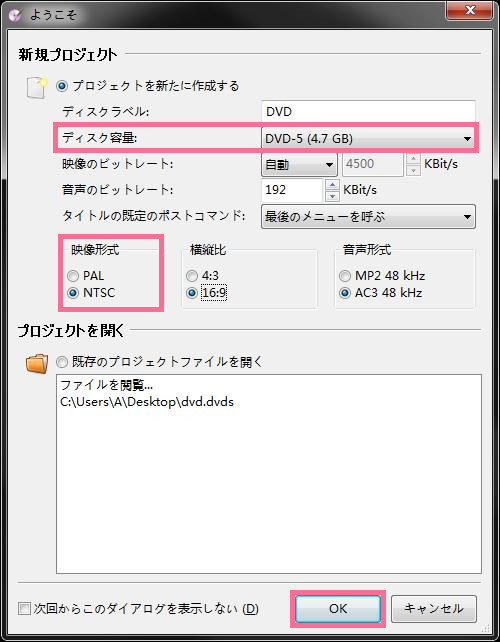
・テンプレート選択画面で好きなメニューテンプレートを選びます。
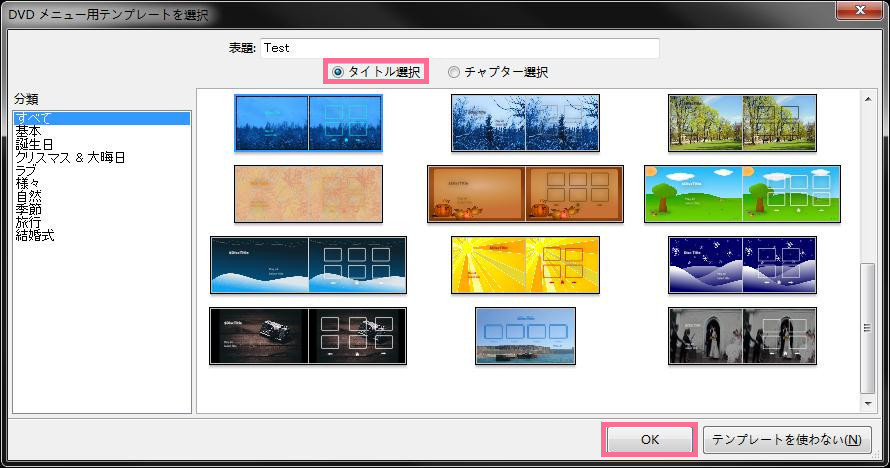
・「ファイルを追加」ボタンをクリックして、変換したいMP4ファイルをインポートします。
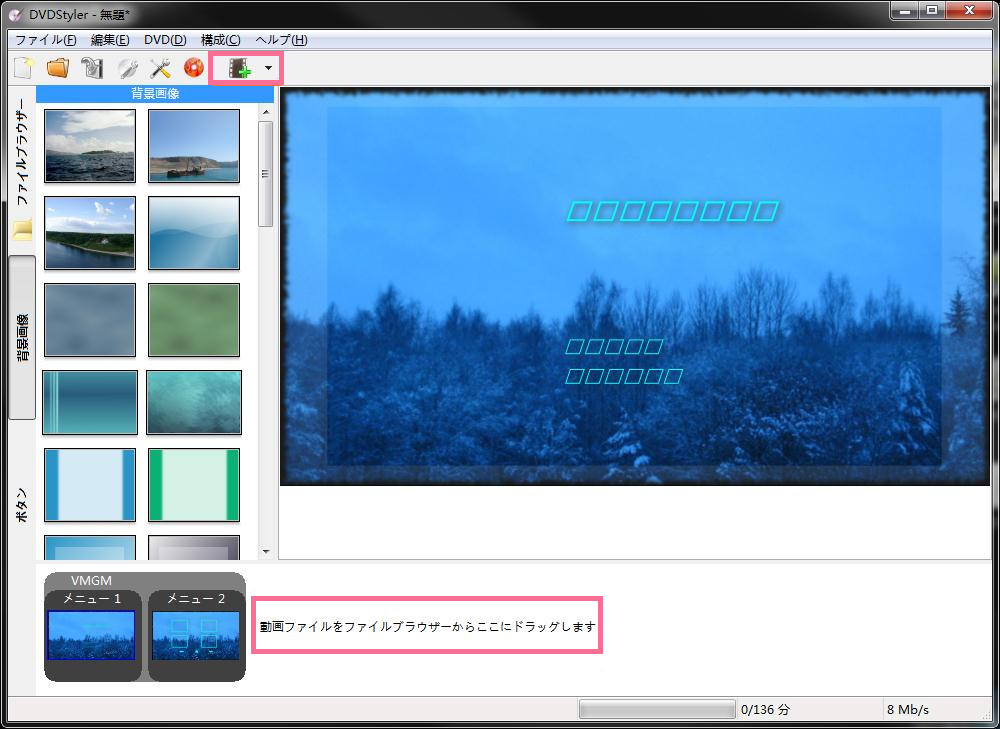
・「ファイル」メニューから「ディスクに書き込む」を選択します。
書き込みオプションが表示されるので、適切なDVD書き込みドライブを選択し、空のDVDディスクを挿入します。
・「開始」をクリックして変換を開始します。
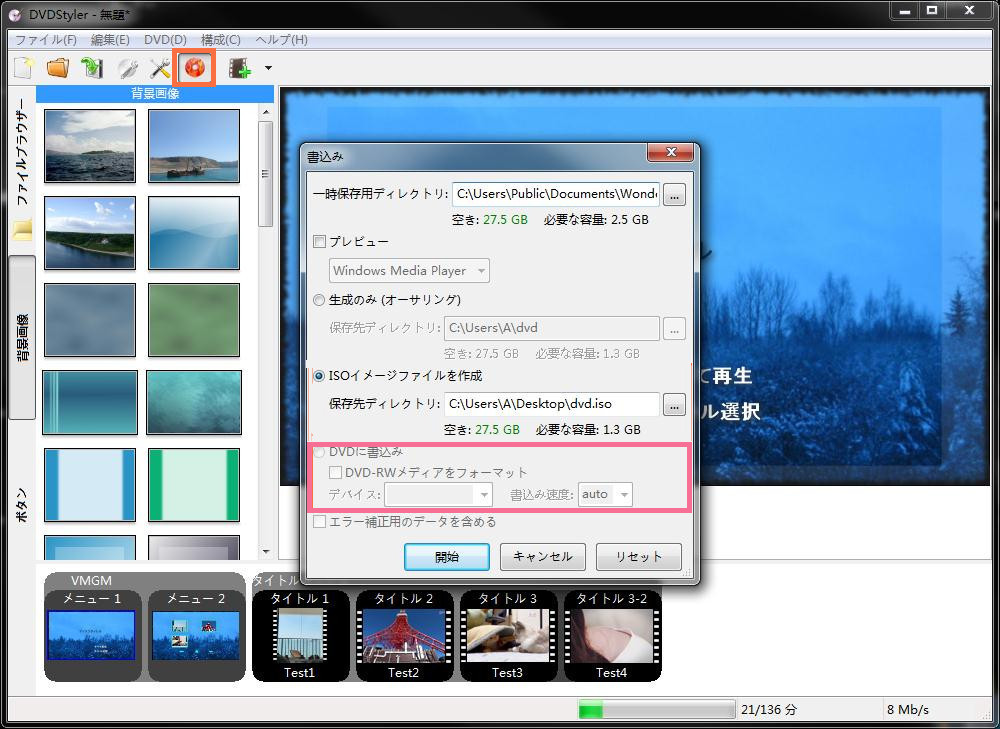
関連記事: 【徹底解明!DVDStylerでエラーで書き込み失敗・DVDが再生できない原因】
③DVD Flick
DVD Flickは初心者でも簡単に操作できるDVDオーサリングソフトです。Windows、Mac OSの両方に対応しており、使いやすいインターフェイスと豊富な機能が特徴です。高画質、高音質でDVD-Videoに変換できる他に、メニュー作成、タイトル設定、字幕の追加、オーディオトラックの切り替えなどの機能も搭載されています。
・完全無料:無料で使えるため、コストがかかりません。
・高画質:高品質なDVD-Videoディスクを作成可能。
・更新が停止:開発が停止しており、最新のフォーマットに対応していない場合があります。
・機能が限定的:高度なメニュー作成機能やビデオ編集機能が不足しています。
・ソフトを起動し、新規プロジェクトを作成します。
・「タイトル追加」ボタンをクリックして、変換したいMP4ファイルをインポートします。
・プロジェクト設定で、ターゲットサイズ、ビデオ形式、アスペクト比を設定します。
・書き込み先を指定し、「DVD作成」ボタンをクリックして変換を開始します。
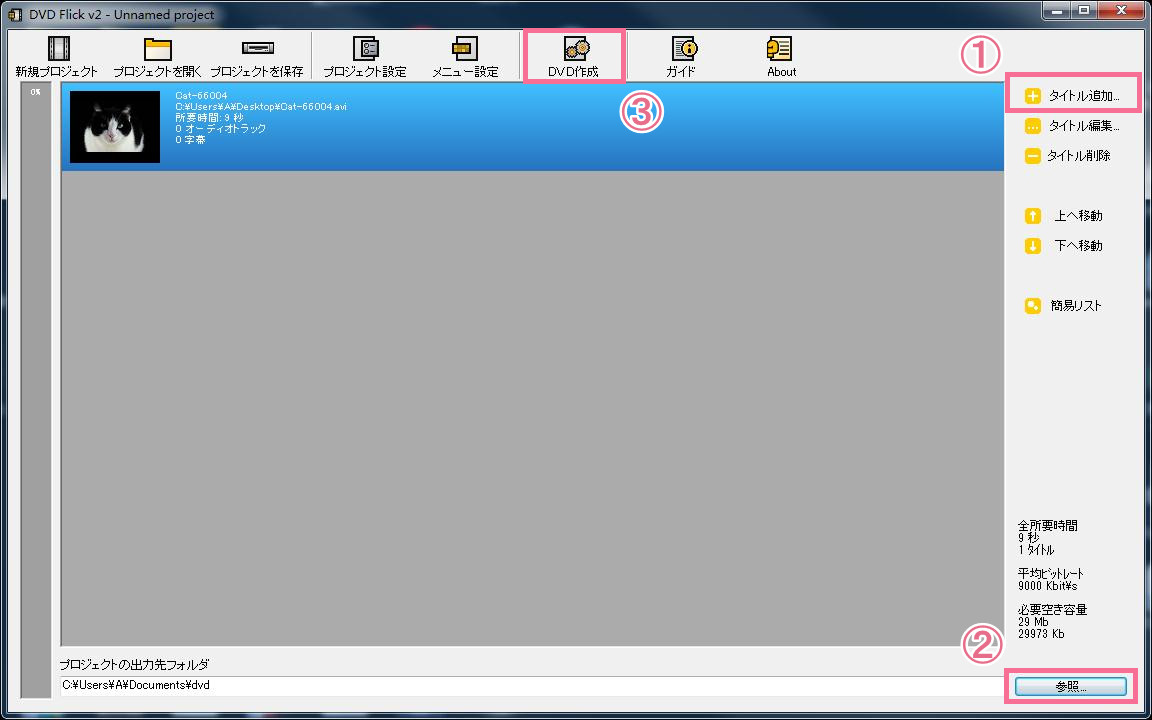
関連記事: 【徹底解説!DVD Flickの使い方・ダウンロード方法・日本語化・評判】
オンラインでMP4をDVD-Videoに変換できるのか?
オンラインツールは通常、MP4ファイルを直接DVD-Video形式に変換するのではなく、MP4をVOB形式などのDVD互換ファイルに変換することが多いです。例えば、ConvertioやOffice Converterなどのオンラインツールは、MP4をVOB形式に変換する機能を提供しています。その後、VOB形式からDVDに書き込むという二段階のプロセスが必要です。
この方法は手間がかかるため、MP4をDVD-Videoに直接変換したい場合、Leawo DVD作成などの専用DVDオーサリングソフトを使用する方が効率的です。
MP4をDVD-Videoに変換できるアプリはあるのか?
残念ながら、スマホアプリを使用してMP4をDVD-Videoに変換することは、現時点では直接的には難しいです。スマホアプリは主に動画の編集や変換に特化しており、DVD-Video形式への変換やDVDへの書き込み機能は一般的に含まれていません。
しかし、スマホで撮影した動画をパソコンに転送し、パソコン上でLeawo DVD作成などの専用ソフトを使えば、DVD-Videoに変換することは可能です。
MacでMP4をDVD-Videoに変換できるのか?
Mac用のオーサリングソフトを使用すれば、簡単にMP4をDVD-Video形式に変換し、DVDに書き込むことができます。例えば、Macで使用できる代表的なオーサリングソフト「Burn」は、シンプルで使いやすいです。
関連記事: 【Burnの使い方を徹底解説!Macで動画をDVDに焼く方法!DVDコピーも可能!】
本記事では、MP4をDVD-Videoに変換する方法について詳しく説明しました。適切なソフトウェアを選び、手順に従って進めることで、誰でも簡単にMP4をDVDに変換できます。
特に、Leawo DVD作成は、多機能で高品質なDVDオーサリングソフトとして、他のソフトウェアと比較して多くのメリットを提供します。多様なフォーマット対応、高品質な出力、カスタマイズ可能なメニュー、高速変換、多機能なビデオ編集、3D効果の追加、多言語サポート、そして優れたコストパフォーマンスがその主な利点です。これらの特徴を活用して、MP4をDVD-Videoに変換し、家庭用DVDプレーヤーで楽しむことができます。
ぜひ、この記事を参考にして、MP4をDVDに変換してみてください。